Que la paz, la misericordia y las bendiciones de Dios sean con ustedes, queridos seguidores
Hoy vamos a hablar de un enrutador famoso que es
Enlace SYS
Explicación de la configuración del enrutador SYS de enlace
Lo primero que hacemos, por supuesto
Inicie sesión en la página del enrutador
A través de la siguiente dirección
أو
¿Cuál es la solución si la página del enrutador no se abre con usted?
Por favor, lea este hilo para solucionar este problema.
¿Cuál es la solución si la dirección de la página de su enrutador es diferente a la anterior?
o la dirección predeterminada
Puede que lo haya cambiado por cualquier motivo
Por favor, lea este hilo para solucionar este problema.
Seguiremos las instrucciones como se muestra en las imágenes.
En primer lugar, aparecerá la página de inicio de sesión.
Le pedirá el nombre de usuario y la contraseña de la página del enrutador.
Que es principalmente admin y la contraseña es admin
| Puerta de enlace predeterminada | Usuario | Contraseña |
| 192.168.1.1 | Admin | Admin |
| 192.168.0.1 | Admin | Admin |
- Haga clic en Configure y entonces Configuración básica
- Nosotros elegimos La encapsulación : RFC 2516 PPPoE
- Nosotros elegimos Multiplexación : S.A (LLC)
- Nosotros elegimos UBR من Qos
El resto es como se muestra en la imagen de arriba.
baja sobre mi detección automática : discapacitados
circuito virtual
Lo más importante es elegir el valor predeterminado para el proveedor de servicios.
: IPV
:VCI
donde el valor VPI igual a 0 : IPV
Y el valor VCI igual a 35 :VCI
Posteriormente, nos dirigimos a su nombre de usuario y contraseña, que se obtiene a través del proveedor del servicio, como se muestra en la imagen anterior.
Lo más importante es tomar una decisión.
mantener vivo el período de rellamada
Porque causa algunos problemas y finalmente hacemos clic en
guardar ajustes
Entonces, hemos terminado la configuración básica del enrutador. Enlace SYS
Aquí hay una explicación funcional
Configuraciones de Wi-Fi Enlace SYS
El nombre de la red y el alcance de la red Wi-Fi y ocultar y mostrar la red Wi-Fi
A continuación se explica cómo configurar la contraseña de Wi-Fi del enrutador Enlace SYS
O en una versión diferente del enrutador, será así
Aquí hay una explicación
Hacer un restablecimiento de fábrica para el enrutador Link SYS
por suave
Aquí hay una manera
Cambiar MTU del enrutador Enlace SYS
Lo que ayuda enormemente a mejorar velocidad de Internet
Siempre es mejor cambiarlo a 1420
Explica cómo modificar la MTU del enrutador.
Cómo cambiar la contraseña de una página de enrutador Enlace SYS
A continuación se explica cómo verificar la velocidad del enrutador
Cómo cambiar el código de línea de la línea
También puede estar interesado en aprender sobre: Tipos de modulación, sus versiones y etapas de desarrollo en ADSL y VDSL También puedes ver Cómo operar VDSL en el enrutador
و¿Qué es la tecnología ADSL y cómo funciona?
por aqui
Su dirección IP global que ha obtenido de su proveedor de servicios
La segunda IP, si estaba suscrito a una IP estática con el proveedor de servicios, para que pueda acceder a ella desde cualquier otro lugar
por aqui
Desactivar NAT
Puede que le interese saber cómo Cambiar la contraseña de wifi para el enrutador
Además, aquí hay una forma resolución lenta de problemas de internet
Y por último, pero no menos importante, si tiene alguna pregunta o sugerencia, deje un comentario y le responderemos de inmediato.
Diviértete, la comunidad de entradas
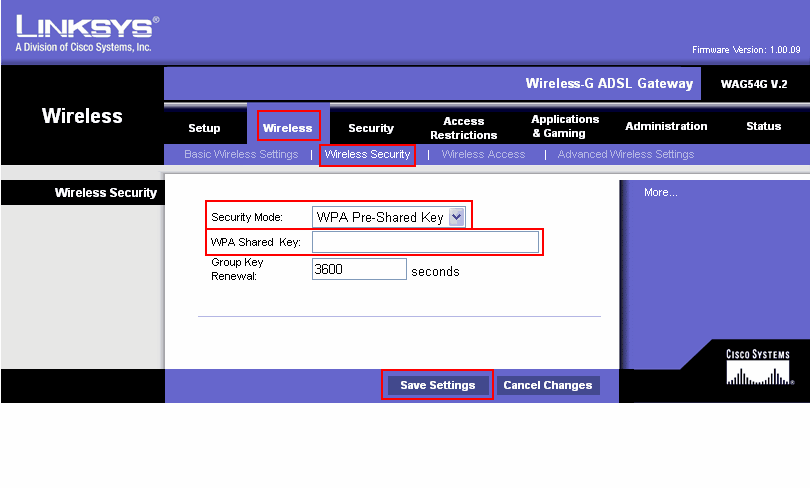
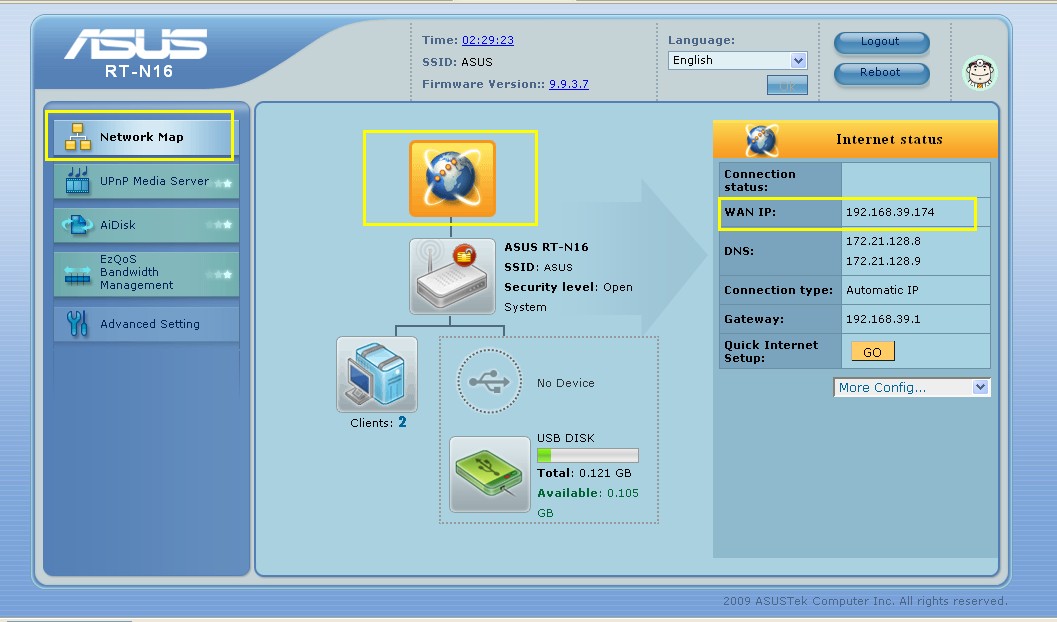


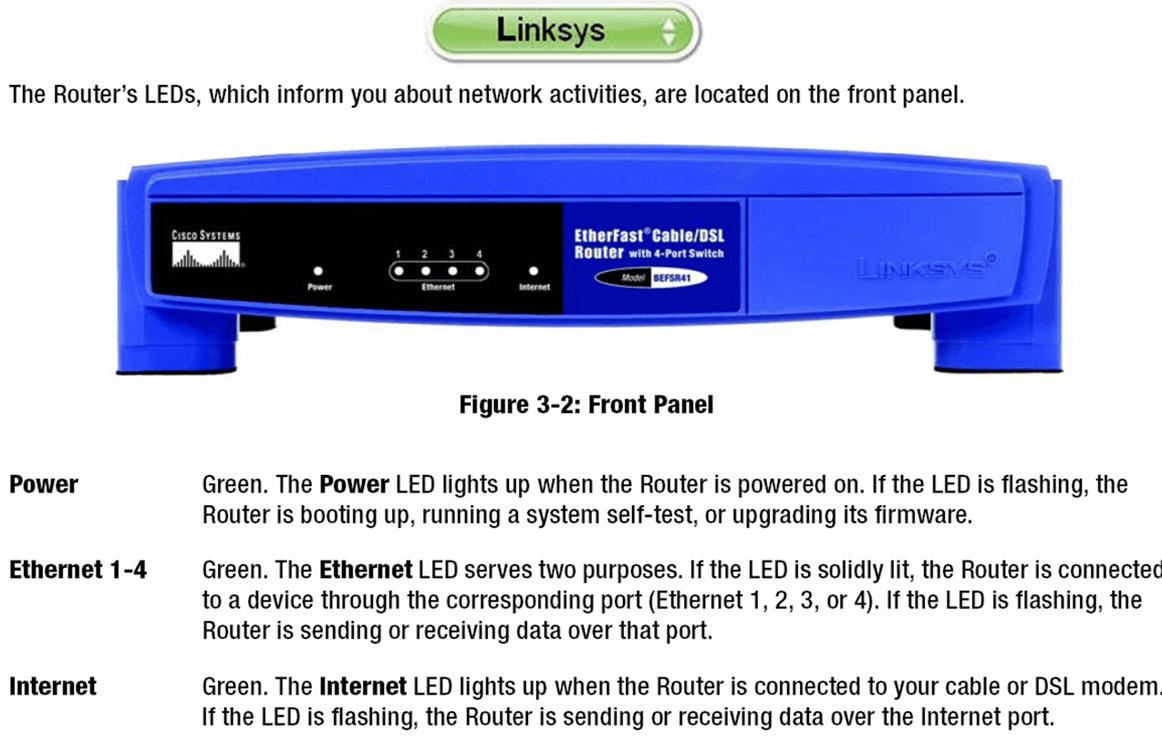
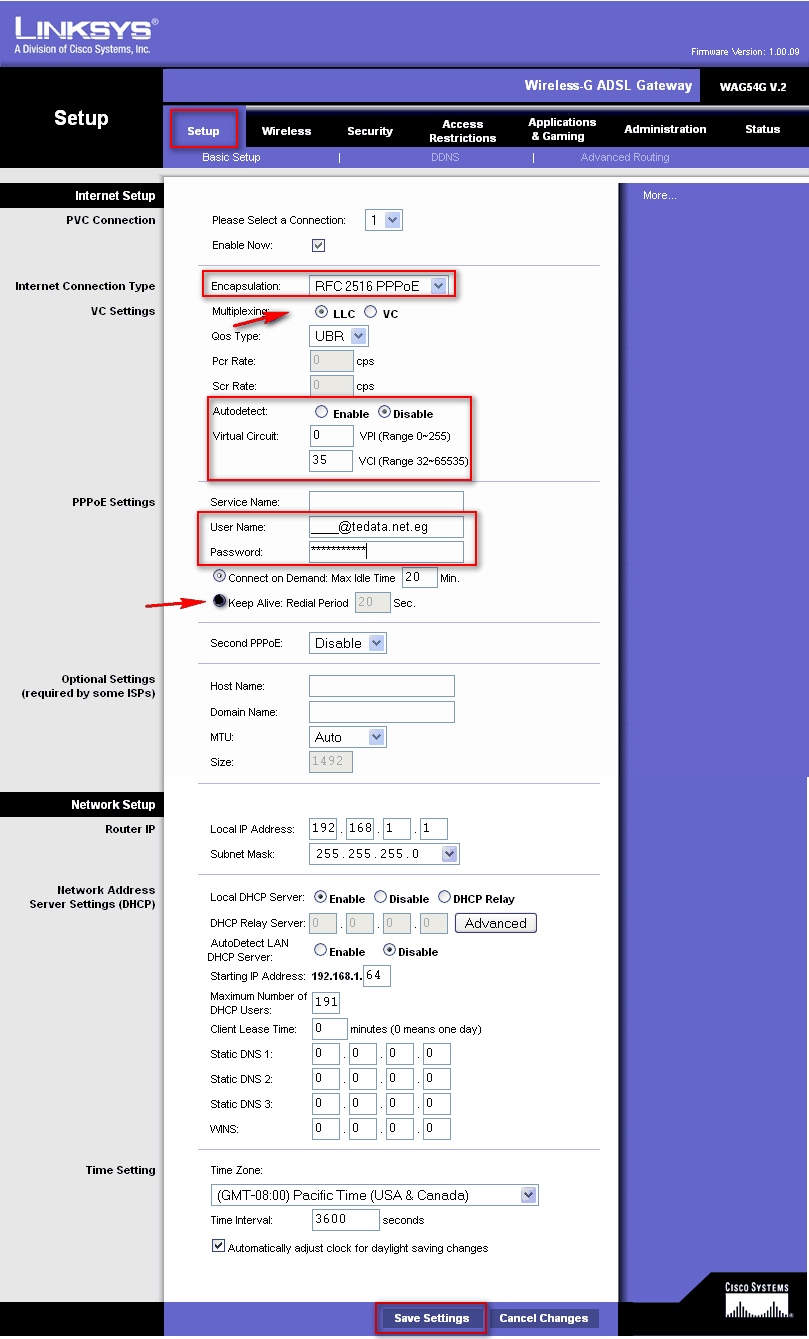




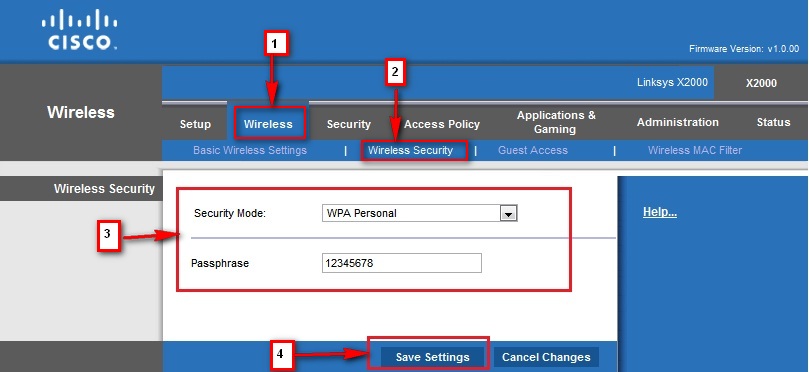





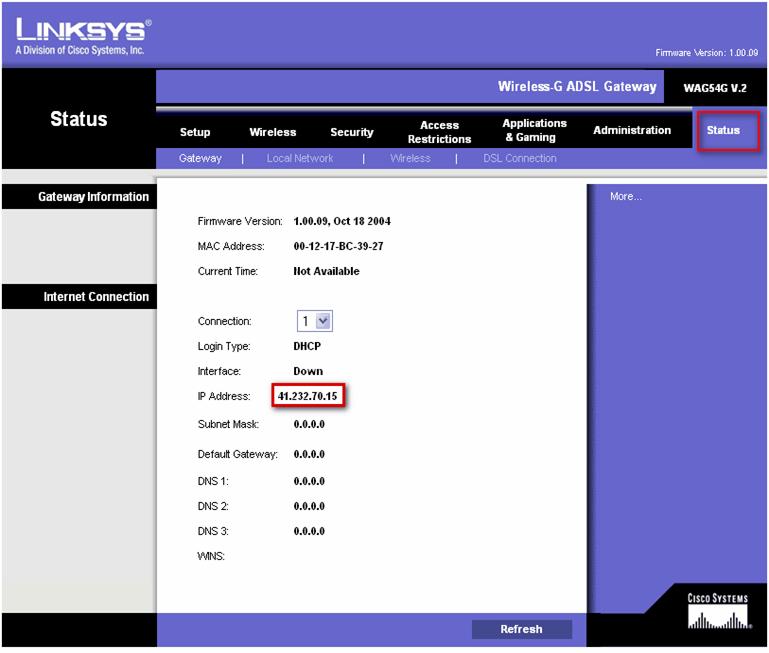
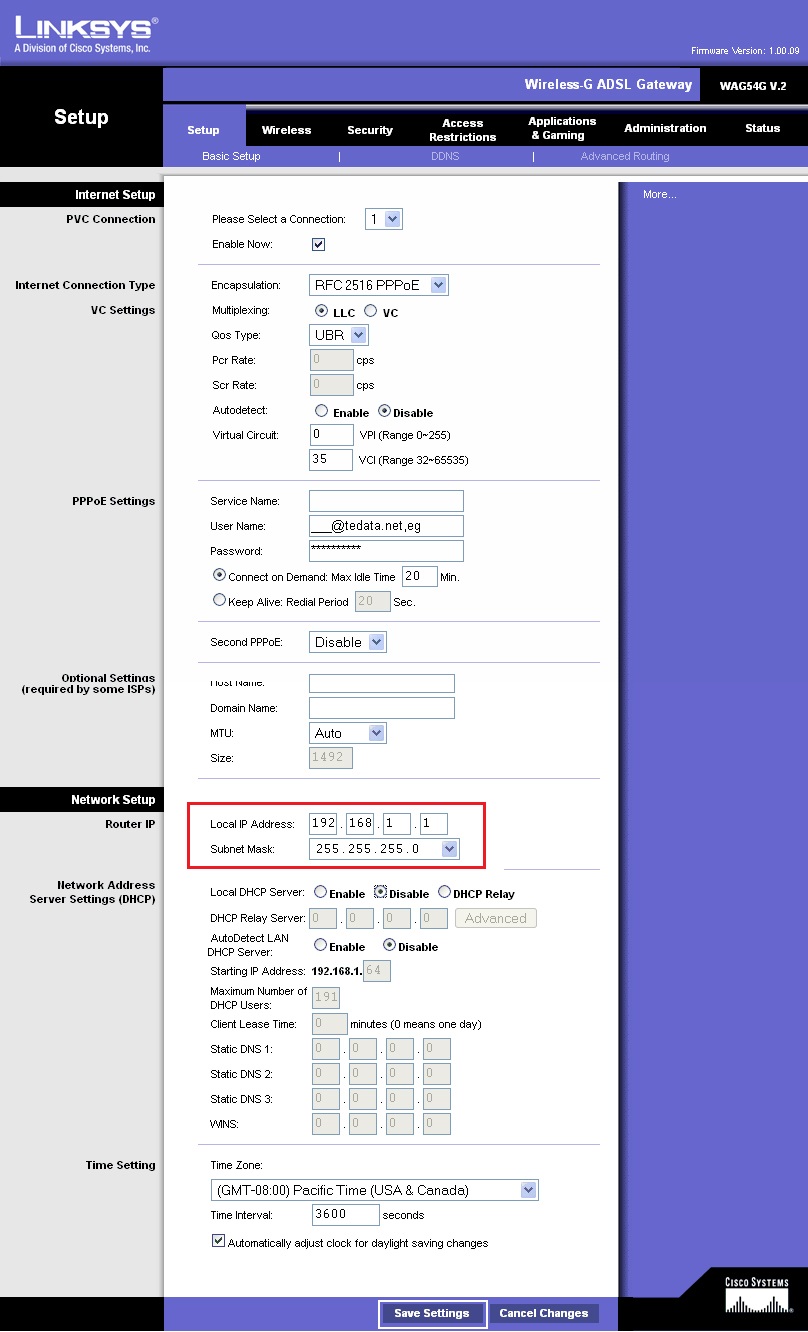
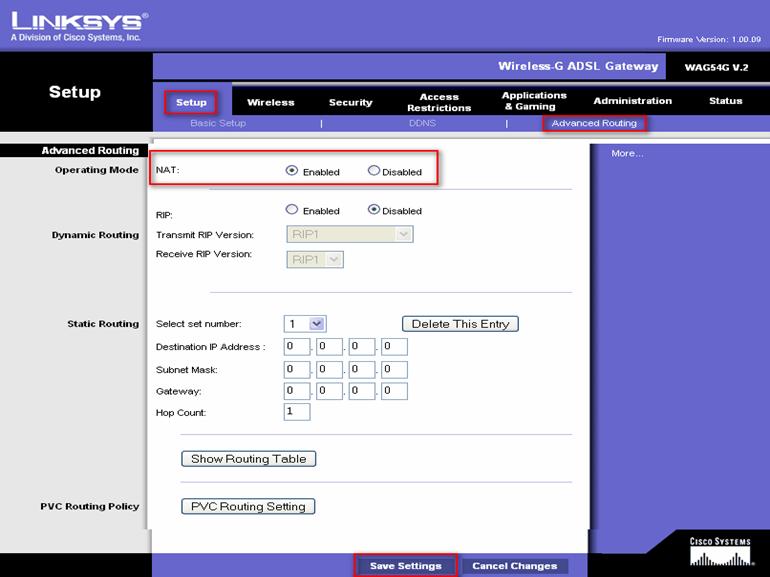






¿Cómo cambio el DNS del enrutador anterior?
Bienvenido Sr. Ahmed
Hay dos formas de poner el DNS DNS en la página del enrutador
Siga las siguientes imágenes, y si Dios quiere, le ayudarán
Primero
el segundo
Ha formateado el dispositivo presionando y manteniendo presionado el botón externo
Pero perdí mi conexión a Internet ...
Ayúdame a encontrar una solución para esto
De nada señor Hamid Al-Sami Debe realizar todas las configuraciones para el enrutador y reconfigurarlo y conectarlo con el proveedor de servicios de Internet utilizando el nombre de usuario y la contraseña de la empresa asociada con la línea fija.
Por favor, necesito una forma de reiniciar el enrutador desde la computadora.